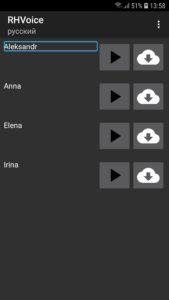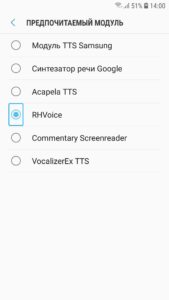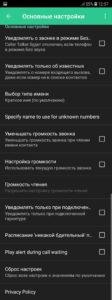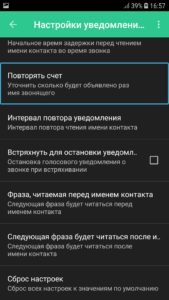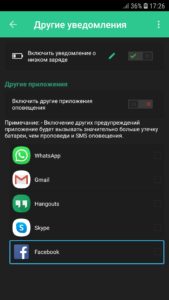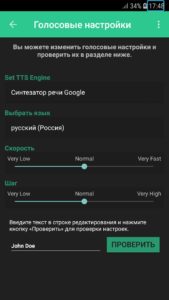Ниже, в подробной инструкции для начинающих о том, как включить функцию озвучивания имени того, кто вам звонит — сначала на чистом Android, а затем — на телефонах Samsung. На близкую тему: Как включить вспышку при звонке на Android.
- Включить озвучивание звонящего на Android
- На Samsung Galaxy
- Видео
Как включить озвучивание звонящего на чистой системе Android или любой другой с последними версиями приложения «Телефон» от Google
Всё что потребуется, чтобы телефон говорил, кто вам звонит — даже не оригинальная и чистая система Android, а использование оригинального и обновлённого приложения «Телефон» от Google в качестве приложения для звонков по умолчанию. Шаги по включению будут следующими:
- В приложении «Телефон» нажмите по кнопке меню и перейдите в настройки.
- Пролистайте список настроек вниз и откройте пункт «Диктор идентификатора абонента».
- Нажмите по пункту «Объявление о том, кто звонит».
- Укажите, всегда ли следует озвучивать, кто звонит или только при использовании гарнитуры (наушников).
На этом всё. Если же вам наоборот требуется отключить эту функцию — просто выберите пункт «Никогда».
Примечание: при написании этого материала я столкнулся с тем, что приложение «Телефон» было не обновлено, а после обновления через Play Маркет функция не появилась. Решением оказалось полное закрытие приложения и его повторный запуск.
Как сделать, чтобы телефон Samsung сообщал кто звонит при вызове
На смартфонах Samsung Galaxy весь процесс включения функции озвучивания звонящих примерно тот же самый:
- Откройте приложение «Телефон», нажмите по кнопке меню и перейдите в «Настройки».
- Откройте пункт «Ответ и завершение вызовов».
- Включите опцию «Озвучивание имени абонента».
Готово, нужная функция включена, отключить её можно здесь же.
Видео
На других смартфонах с другими приложениями, используемыми для звонков, функция может отсутствовать или включаться слегка иначе: но в большинстве случаев нужную настройку можно найти где-то в параметрах приложения-номеронабирателя.
На чтение 3 мин Просмотров 20.1к.
В Android телефонах есть множество функций о которых мало кто знает, например функция озвучивание имени абонента, может быть полезна если вы слушаете музыку, и в наушниках вы услышите имя звонящего. В пошаговой инструкции вы узнаете, как сделать чтобы Android телефон говорил кто звонит. Настроить данную функцию можно как в телефонах Samsung, так и в других телефонах на Android.
Содержание
- Как настроить озвучивание имени при входящем звонке на Android телефонах
- Как отключить произношение имени при звонке в телефоне Android
- Как настроить озвучивание имени при входящем звонке на телефонах Samsung
Как настроить озвучивание имени при входящем звонке на Android телефонах
Чтобы настроить в телефоне голосовое оповещение при входящих звонках:
- Откройте приложение «Телефон», далее нажмите на меню и выберете опцию «Настройки».
- В настройках перейдите в пункт с названием «Диктор идентификатора абонента».
- В подразделе нажмите на «Объявление о том, кто звонит».
- В открывшемся окне настроек вы имение возможность выбрать одну из трех опций:
▢ Всегда.
▢ Только при подключенной гарнитуре (наушниках).
▢ Никогда. - Выберите вариант «Всегда» или «Только при подключенной гарнитуре».
Вариант озвучивания только при подключенных наушника на субъективный взгляд более удобный вариант так как вам не нужно доставать телефон и смотреть кто вам звонит. Вы сразу можете управлять звонком с помощью наушников, это удобно и экономит время.
Важно: Настройка озвучивания имени контакта происходит в приложении номеронабирателя, и указанные выше шаги настройки, именно в вашем телефоне могут отличаться, так как каждый производитель в своей фирменной оболочке называют некоторые функции по своему.
Если все таки вы не нашли функции озвучивания имени при входящих звонках в вашем телефоне, вы можете уставить приложение из Google Play.
Как отключить произношение имени при звонке в телефоне Android
Если вам нужно отключить озвучивание контакта при восходящих, алгоритм шагов, будет такой же.
- В приложении «Телефон» перейдите в «Настройки».
- Перейдите в пункт «Диктор идентификатора абонента».
- Далее нажмите по пункту «Объявление о том, кто звонит»
- Выберите опцию «Никогда».
Также вам ознакомьтесь с пошаговой инструкцией о том как скрыть номер телефона на Андроид смартфоне.
Как настроить озвучивание имени при входящем звонке на телефонах Samsung
Процесс включения озвучивания имени абонента при входящем звонке довольно прост:
- Перейдите в приложение «Телефон», затем нажмите на меню и выберете опцию «Настройки».
- Перейдите в пункт настроек «Ответ и завершение вызовов».
- Включите «Озвучивание имени абонента» перетащив ползунок в активный режим.
Если вам нужно отключить озвучивание входящих вызовов, порядок действий такой же, но уже деактивируем ползунок в настройках «Озвучивание имени абонента».
Теперь вы знаете, как сделать чтобы Android телефон говорил кто звони во время входящего звонка.
Основной автор и создатель сайта «Твой Android». Люблю гаджеты, а также все что связано с миром технологий. Мне нравится разбираться в настройках разных Android-устройств и находить простые решения для трудных на первый взгляд задач.
Содержание
- — Как отключить голосовое сопровождение на телефоне Samsung?
- — Как сделать так что бы телефон говорил кто звонит?
- — Как отключить голосовое управление на телефоне?
- — Как отключить озвучку номера на Андроиде?
- — Как отключить голос при входящем звонке Xiaomi?
- — Как убрать озвучивание смс?
- — Как включить озвучку номеров на Андроиде?
- — Как настроить голосовые уведомления?
- — Как сделать чтобы при подключении зарядки телефон говорил?
Как отключить голосовое сопровождение на телефоне Samsung?
Как отключить голосовой помощник S Voice на Samsung Galaxy:
- Двойной тап на кнопке «Домой», чтобы открыть S Voice.
- Нажмите на кнопку «Меню» в верхнем правом углу приложения
- Нажмите «Настройка»
- Снимите галочку на «Открыть с помощью кнопки Домой».
Как сделать так что бы телефон говорил кто звонит?
Как сделать, чтобы телефон Samsung сообщал кто звонит при вызове
- Откройте приложение «Телефон», нажмите по кнопке меню и перейдите в «Настройки».
- Откройте пункт «Ответ и завершение вызовов».
- Включите опцию «Озвучивание имени абонента».
Как отключить голосовое управление на телефоне?
Отключение Talkback
- Шаг 1. Перейдите в раздел «Настройки».
- Шаг 2. Зайдите в подраздел «Специальные возможности». …
- Шаг 3. На некоторых оболочках затем потребуется переход в подраздел «Зрение».
- Шаг 4. Перейдите в раздел Talkback. …
- Шаг 5. Дезактивируйте флажок, расположенный рядом с названием функции.
- Шаг 6.
Как отключить озвучку номера на Андроиде?
Зайдите в «Настройки» — «Язык и ввод» — «Преобразование текста в речь» и отключите «Режим вождения». Также возможно, что у вас в «Специальные возможности» включёно Тalkaback.
Как отключить голос при входящем звонке Xiaomi?
Сначала открываете стандартное приложение «Телефон». Далее находите значок настроек данного приложения, расположенный в левом нижнем углу. В открывшемся меню выбираете пункт «Входящие вызовы». Из перечня дополнительных настроек осталось установить галочку на «Отключать звонок при перевороте».
Как убрать озвучивание смс?
Перейдите в меню «Настройки» > «Уведомления» > «Объявлять уведомления» и убедитесь, что параметр «Объявлять уведомления» включен. Затем нажмите «Сообщения» и убедитесь, что параметр «Объявлять уведомления» на этой странице также включен.
Как включить озвучку номеров на Андроиде?
Откроем пункт «Основные настройки», он находится слева вверху. «Уведомлять о звонке в режиме без звука» — Если отметить этот флажок, то имя звонящего будет произноситься даже в беззвучном режиме.
Как настроить голосовые уведомления?
Change which notifications you receive:
- Откройте приложение Google Voice .
- В левом верхнем углу экрана нажмите на значок меню Настройки.
- Выберите настройки уведомлений в разделе Сообщения, Вызовы или Голосовая почта: …
- Включите или отключите уведомления.
- Если вы включите уведомления, укажите следующие параметры:
Как сделать чтобы при подключении зарядки телефон говорил?
Нам необходимо, чтобы при подключении источника внешнего питания активировалась озвучка текста. Жмем «+» и выбираем пункт «Действия устройства» → «Произнести текст». Вводим текст в соответствующее поле, в данном случае можно написать «Зарядка подключена», жмем «ОК».
Интересные материалы:
Какие удобрения нужны при посадке томатов?
Какие удобрения органические А какие минеральные?
Какие удобрения относятся к органическим?
Какие удобрения вносят после пересадке роз?
Какие удобрения вносить при посадке абрикоса?
Какие удобрения вносить при посадке кабачков?
Какие удобрения вносить при посеве ячменя?
Какие удобрения вносить при посеве озимой пшеницы?
Какие удобрения вносить в августе?
Какие угли нужны для гриля?
Хоть кажется, что эра кнопочных телефонов завершена, они все еще продаются и на удивление пользуются спросом. Речь идет о пенсионерах и людях с ограниченными возможностями, которым удобнее пользоваться привычными кнопочными моделями. К тому же такие агрегаты отличаются доступной ценой, они отлично держат заряд (даже если сравнивать с именитыми дорогостоящими смартфонами). Существует много брендов таких телефонов. Например, iTel. Этот производитель снабжает свою продукцию дополнительными опциями, которые не всегда вызывают радость у счастливых обладателей гаджетов этого бренда. Сегодня мы рассмотрим, что это King Talker на телефоне и как его отключить.
Содержание
- Что за производитель iTel и, какие телефоны он производит?
- Что собой представляет дополнение King Talker на телефоне?
- Как отключить голосовой помощник King Talker
- Подводя итоги
Что за производитель iTel и, какие телефоны он производит?
Мало кто знает, что это производитель международного масштаба, который существует с 2007 года. Компания была открыта в Гонконге, но в Китае этот производитель мобильной техники носит название Transsion Holdings Group и пользуется широким спросом.
Компания специализируется на производстве кнопочных телефонов. Согласно статистике, на 2018 г iTel были в четверке лидеров по продажам продукции этого типа. Но также под этим брендом продаются и современные смартфоны. Правда в этом случае компания пользуется меньшей популярностью и занимает только 8-е место.
Согласно другой статистике, производитель iTel продает сейчас более 80 млн. мобильных устройств в год. Это примерно 150 телефонов в минуту. Более того, бренд получал многочисленные награды, но преимущественно за покорение Азиатско-Тихоокеанского рынка. Пользователи отзываются о телефонах положительно. Агрегаты надежные, многофункциональные, а главное стоят недорого. Это касается и современных смартфонов.
Интересной особенность телефонов iTel является то, что в кнопочных и сенсорных моделях по умолчанию устанавливает программа King Talker. Она предназначена для того, чтобы облегчить жизнь пользователям телефонов, но иногда люди не очень довольны ею и предпочитают удалить такое дополнение.
Читайте также: Как разблокировать доступ к микрофону в Яндекс Браузере на Андроид.
Что собой представляет дополнение King Talker на телефоне?
Речь идет о фирменном голосовом помощнике iTel. Он устанавливается на все аппараты производителя. В отличие от других компаний, iTel устанавливает расширение совершенно на все телефоны, включая кнопочные, что становится необычным сюрпризом для пользователей.
Дело в том, что King Talker – это голосовой помощник, который будет полезен только тем, кто ограничен в возможностях. При помощи расширения можно запускать программы голосом. Также ПО способно озвучивать нажимаемые кнопки. Например, это полезно при наборе номера или сообщения, если человек плохо видит. Дополнительно можно настроить помощника так, чтобы он называл номер звонящего абонента. Есть и некоторые другие функции.
Но если у человека нет проблем со здоровьем, то голосовой помощник начинает раздражать, так как он активируется в самый ненужный момент. К тому же на кнопочных телефонах почти всегда мало свободного места, поэтому пользователи предпочитают удалять все лишнее. Голосовой помощник как раз попадает в эту категорию.
На смартфонах такой помощник тоже мало кому нужен, так как уже давно существуют более функциональные отечественные и иностранные аналоги.
Как отключить голосовой помощник King Talker
Чтобы избавиться от назойливого помощника iTel и перестать слушать громогласное объявление номеров или имен звонящих, достаточно выполнить следующие шаги (они практически не отличаются, независимо от того используете вы кнопочный или сенсорный телефон):
- Перейти в настройки телефона.
- Найти пункт «Приложения».
- Найти в списке (быстрее воспользоваться поиском) соответствующее приложение King Talker.
- Выбрать из перечня предложенных опций «Отключить».
Остается проверить, отключилась ли озвучка. Для этого достаточно попросить знакомого вам позвонить. Если голосовой помощник молчит, значит, все сработало. Если нужно изменить звук входящего вызова или СМС, то достаточно найти соответствующий раздел в настройках телефона и отредактировать параметры. Для регуляции громкости звонка, музыки или, если отключить помощника не получилось, нужно манипулировать кнопками * и # .
Также вам будет интересно: Как сделать скриншот на Самсунге A7, A20, A40.
Подводя итоги
Таким образом, King Talker на кнопочном телефоне очень легко отключается. Если телефоном пользуется пожилой человек, то возможно ему понравятся такие дополнительные опции, так как они значительно упрощают процесс использования гаджетов. Если недорогой телефон, наоборот, был приобретен для ребенка, то голосовой помощник лучше отключить, так как он будет только мешать. Особенно в садике или школе, где громогласное объявление номера или имени звонящего совершенно ни к чему.
Хоть кажется, что эра кнопочных телефонов завершена, они все еще продаются и на удивление пользуются спросом. Речь идет о пенсионерах и людях с ограниченными возможностями, которым удобнее пользоваться привычными кнопочными моделями. К тому же такие агрегаты отличаются доступной ценой, они отлично держат заряд (даже если сравнивать с именитыми дорогостоящими смартфонами). Существует много брендов таких телефонов. Например, iTel. Этот производитель снабжает свою продукцию дополнительными опциями, которые не всегда вызывают радость у счастливых обладателей гаджетов этого бренда. Сегодня мы рассмотрим, что это King Talker на телефоне и как его отключить.
Что за производитель iTel и, какие телефоны он производит?
Мало кто знает, что это производитель международного масштаба, который существует с 2007 года. Компания была открыта в Гонконге, но в Китае этот производитель мобильной техники носит название Transsion Holdings Group и пользуется широким спросом.
Компания специализируется на производстве кнопочных телефонов. Согласно статистике, на 2022 г iTel были в четверке лидеров по продажам продукции этого типа. Но также под этим брендом продаются и современные смартфоны. Правда в этом случае компания пользуется меньшей популярностью и занимает только 8-е место.
Согласно другой статистике, производитель iTel продает сейчас более 80 млн. мобильных устройств в год. Это примерно 150 телефонов в минуту. Более того, бренд получал многочисленные награды, но преимущественно за покорение Азиатско-Тихоокеанского рынка. Пользователи отзываются о телефонах положительно. Агрегаты надежные, многофункциональные, а главное стоят недорого. Это касается и современных смартфонов.
Интересной особенность телефонов iTel является то, что в кнопочных и сенсорных моделях по умолчанию устанавливает программа King Talker. Она предназначена для того, чтобы облегчить жизнь пользователям телефонов, но иногда люди не очень довольны ею и предпочитают удалить такое дополнение.
Подводя итоги
Таким образом, King Talker на кнопочном телефоне очень легко отключается. Если телефоном пользуется пожилой человек, то возможно ему понравятся такие дополнительные опции, так как они значительно упрощают процесс использования гаджетов. Если недорогой телефон, наоборот, был приобретен для ребенка, то голосовой помощник лучше отключить, так как он будет только мешать. Особенно в садике или школе, где громогласное объявление номера или имени звонящего совершенно ни к чему.
Источник
Речь идет о фирменном голосовом помощнике iTel. Он устанавливается на все аппараты производителя. В отличие от других компаний, iTel устанавливает расширение совершенно на все телефоны, включая кнопочные, что становится необычным сюрпризом для пользователей.
Дело в том, что King Talker – это голосовой помощник, который будет полезен только тем, кто ограничен в возможностях. При помощи расширения можно запускать программы голосом. Также ПО способно озвучивать нажимаемые кнопки. Например, это полезно при наборе номера или сообщения, если человек плохо видит. Дополнительно можно настроить помощника так, чтобы он называл номер звонящего абонента. Есть и некоторые другие функции.
Но если у человека нет проблем со здоровьем, то голосовой помощник начинает раздражать, так как он активируется в самый ненужный момент. К тому же на кнопочных телефонах почти всегда мало свободного места, поэтому пользователи предпочитают удалять все лишнее. Голосовой помощник как раз попадает в эту категорию.
На смартфонах такой помощник тоже мало кому нужен, так как уже давно существуют более функциональные отечественные и иностранные аналоги.
Способ 1: Перезагрузка смартфона
Иногда неожиданное появление голосового ввода и невозможность его изменить могут быть вызваны единичным сбоем, который можно устранить банальной перезагрузкой устройства. Инструкции по выполнению этой операции для смартфонов и планшетов находятся по ссылкам далее, тогда как перезапустить телевизионную приставку в большинстве случаев можно долгим нажатием на кнопку выключения на комплектном пульте либо обычным отключением от сети питания.
Подробнее: Как перезагрузить Android Перезагрузка Android без кнопки питания
Как отключить голосовой помощник King Talker
Чтобы избавиться от назойливого помощника iTel и перестать слушать громогласное объявление номеров или имен звонящих, достаточно выполнить следующие шаги (они практически не отличаются, независимо от того используете вы кнопочный или сенсорный телефон):
- Перейти в настройки телефона.
- Найти пункт «Приложения».
- Найти в списке (быстрее воспользоваться поиском) соответствующее приложение King Talker.
- Выбрать из перечня предложенных опций «Отключить».
Остается проверить, отключилась ли озвучка. Для этого достаточно попросить знакомого вам позвонить. Если голосовой помощник молчит, значит, все сработало. Если нужно изменить звук входящего вызова или СМС, то достаточно найти соответствующий раздел в настройках телефона и отредактировать параметры. Для регуляции громкости звонка, музыки или, если отключить помощника не получилось, нужно манипулировать кнопками * и # .
Также вам будет интересно: Как сделать скриншот на Самсунге A7, A20, A40.
Способ 4: Сброс к заводским параметрам
Самое радикальное средство, которое гарантированно исправит рассматриваемый сбой – сброс настроек гаджета на значения по умолчанию. Естественно, что при этом будут потеряны все пользовательские данные на внутреннем накопителе, поэтому если собираетесь воспользоваться этим методом, заблаговременно сделайте резервную копию всех важных файлов.
Подробнее: Как сделать бэкап Android-устройства Сброс Android к заводским настройкам
Мы рады, что смогли помочь Вам в решении проблемы. Помимо этой статьи, на сайте еще 12604 инструкций. Добавьте сайт Lumpics.ru в закладки (CTRL+D) и мы точно еще пригодимся вам. Отблагодарите автора, поделитесь статьей в социальных сетях.
Опишите, что у вас не получилось. Наши специалисты постараются ответить максимально быстро.
Инструкция по использованию
По умолчанию функция отключена, поскольку необходимость ее использования актуальна для малого процента владельцев устройств. Она активируется принудительно одним из трех способов:
- горячие клавиши (удержание кнопок повышения и уменьшения громкости в течение трех секунд);
- Google-ассистент (нужно сказать «Ок, Google», а затем – «Включи ТалкБэк»);
- настройки телефона (ручная активация функции).
Последний способ нуждается в пояснении, так как далеко не каждый пользователь способен найти ТалкБэк. Тем более что иконка сервиса не отображается на рабочем столе. Пользователю необходимо действовать по инструкции:
- Откройте настройки телефона.
- Перейдите в раздел «Расширенные настройки», а затем – «Специальные возможности».
- Откройте вкладку «Зрение», а затем – «TalkBack».
- Активируйте соответствующий ползунок.
Далее касание каждого элемента интерфейса будет сопровождаться голосом ассистента, который озвучит каждую нажатую кнопку. Для подтверждения выбора пользователь должен дважды тапнуть по выбранному элементу экрана. Полный список жестов представлен на сайте Google.
Как заглушить уведомления на Android
Для начала вам придётся дождаться, пока придёт уведомление от нужного приложения:
Заглушить уведомления можно на 15 минут, на 30 и на 60
Важно понимать, что возможность поставить уведомления на паузу, во-первых, не отключает их в принципе, а, во-вторых, распространяется только на одно конкретное приложение. То есть, чтобы заглушить все приложения, вам потребуется «снузить» каждое из них вручную. Поэтому такой метод явно не подойдёт для переговоров, но зато пригодится в случае, когда на вас сыплется очень много уведомлений из Твиттера или Телеграма, а вам срочно нужно хотя бы полчаса тишины. Но, если вам нужно заглушить все приложения разом, воспользуйтесь другим способом.
Значение функции
Чтобы далее более быстро и естественно произвести процедуру деактивации, предлагается первостепенно понять, что собой представляет talkback. При осведомлённости о локализации опции в параметрах телефона, можно без труда отыскать прочие элементы управления.
Механизмы голосового сопровождения разработаны для пользователей с плохими свойствами зрения или вовсе без него, при этом система несколько упрощает взаимодействие, воспроизводя голосом все манипуляции. На практике опция предрасположена к людям, которые ранее много сидели за компьютером, так как все операции больше напоминают клики обычной мышкой.
Перед тем, как отключить голосовое сопровождение на Андроиде, стоит понимать, что функция осуществляет озвучивание действий, выполненных одним нажатием. Дополнительно происходит оповещение о входящих вызовах, а в процессе встряхивания читает все сведения, отображаемые на интерфейсе.
Как настроить режим «Не беспокоить» на Android
Другой способ, о котором идёт речь, называется «Не беспокоить». Мне он очень нравится тем, что глушит не только уведомления, но и входящие звонки, хоть и немного по-разному. Уведомления будут приходить, но без звука, а звонки будут сбрасываться, помечаясь как неотвеченные.
Режим «Не беспокоить» — это заглушение уведомлений на максималках
Режим «Не беспокоить» хорош тем, что его можно включать по своему желанию или настроить расписание для автоматической активации. Например, у меня он включается автоматически каждый вечер в 23:00, а отключается в 06:30. Таким образом, все уведомления и звонки, которые приходят мне на смартфон в течение ночи, не заставляют мой смартфон ни вибрировать, ни тем более издавать характерные для входящих сообщений и дозвонов звуки. В случае же, когда нужно отключиться в течение дня, я просто нажимаю на соответствующую кнопку, и преспокойно работаю. Главное – не забыть потом выключить режим.
Новости, статьи и анонсы публикаций
Свободное общение и обсуждение материалов
Несмотря на то что прогрессивная общественность, которая формирует костяк аудитории Telegram, считает его самым удобным мессенджером, кое-чего ему всё-таки не хватает. Например, групповых видеозвонков. Да, ещё в январе Павел Дуров объявил, что в этом году в Telegram появится такая функция, но он не назвал даже примерных сроков, очевидно, специально оставив себе место для манёвра, чтобы иметь возможность откладывать это нововведение до начала следующего года. Причём исключать такую вероятность полностью было нельзя, учитывая, что групповые видеозвонки ещё не появились даже в бета-версии Telegram. Но наконец основатель мессенджера пролил свет на эту функцию.
Думаю, вы не раз видели в интернете рекламу или по крайней мере слышали о приложении WhatsApp+, WhatsApp Plus, или Ватсап плюс. Как его только не называют, но суть от этого не меняется. Условно говоря, это улучшенная модификация мессенджера, которая предлагает более широкий спектр возможностей, чем его оригинальная версия. Звучит круто, но означает ли это, что им стоит пользоваться? Попробую объяснить на пальцах, потому что именно от этого зависит ваша безопасность и сохранность вашей переписки.
Есть отличное приложение «Не беспокоить», в котором можно в одно нажатие на время включить тихий режим. А на OnePlus есть еще и слайдер на корпусе для этого.
Источник
Ремешок для часов Diesel. Ремешок для большого обхвата запястья
Так же сам ремешок широкий 30 мм. по всей длине, так что и пряжка с двумя «языками» тоже 30 мм. шириной.
Крепиться на обычные шпильки, которые спрятаны в корпусе.
Длина ремешков 9.5 см. и 14 см.
Прошили красной нитью по желанию владельца часов.
. ширина выреза 21 мм. пробивал специальным пробойником из набора.
. не знаю для чего и почему, но владелец часов захотел прошить и колечки.
. пробойник использовал 6/3.
. вроде бы всё село на свои места.
Ремешок для часов Casio Edifice. Интересный ремешок для часов
Видел раза три на просторах интернета такой ремешок для часов, но не как не было возможности сделать его. но.
Не знаю, на сколько он удобен в эксплуатации, но мне было не уютно, когда примерял часы.
Особенности ремешка в длине ремешков с пряжками и длинного ремешка и двух фиксированных колец фиксации ремешка.
В остальном ремешок, как ремешок.
Ширина ремешка 22 мм.
Биговка от края 1 мм. по всему ремешку. Нить вощеная, прошито вручную седельным швом.
Как я л шился сна благодаря смарт-часам (косвенно)
Всем утрища. Давным-давно, в 2008ом году я пошёл на первую официальную работу. И с первой официальной зарплаты купил себе велосипед и часы. Вот эти вот:
Я две ночи практически не мог заснуть, осенило только сейчас. Все 12 лет я засыпал под тишайшее, на грани слышимости, тиканье. Этой ночью проверил теорию: положил старые часы рядом. Уснул сном младенца)
Так что если думаете махнуть старый механический браслет на бездушную электронику, то проверьте сначала свою способность спать в полнейшей тишине)
Источник
Handmade watch strap calvin klein
Ремешок для часов с очень интересным видом ремешка и интересным креплением его к часам.
Не смотря на громоздкость часов, лежат на руке очень удобно, за счёт хорошего изгиба корпуса.
Кожа подобрана с фактурой как и оригинальный ремешок, только прошивка, по желанию владельца, сделана красной.
Форму крепления ремешка пришлось вырищать по шаблону, который был сделан со старого ремешка. Пришлост помучаться.
Все размеры стандартные, как и на родном ремешке.
. на фото снизу, вправом верхнем углу, виден старый ремешок с бежквой прошивкой.
. наверное единственный минус такого крепления ремешка, это то, что винты вкручиваются до определённой высоты и когда ремешок посыхает, он начинает «гулять» под винтами.
Здравствуйте, дорогие читатели. Сегодня я хочу рассказать, как заставить ваш телефон на Android произносить имя звонящего абонента одним из установленных синтезаторов речи с помощью программы Caller Name Talker.
Эта удобная и простая в использовании программа существенно облегчит вам работу со смартфоном, так как с данной проблемой сталкиваются многие, а штатных средств в Android для этого, как правило, нету, в отличии от старичков Symbian, где данный функционал имелся, да и в принципе и без него посмотреть имя звонящего было гораздо проще. Ради справедливости следует заметить, что некоторые программы чтения с экрана имеют подобные функции, однако никаких дополнительных настроек сделать они не позволяют.
Подготовка
Для начала давайте установим приложение перейдя в Play маркет.
Если вы заходите с персонального компьютера, то вам придётся авторизоваться в Google Play, Если с телефона — достаточно всего лишь открыть ссылку в приложении «Play маркет».
После того, как приложение будет установлено, откройте его из списка приложений или Play маркета, нажав соответствующую кнопку и предоставьте приложению требуемые разрешения, иначе программа работать не будет.
Также необходимо убедиться в том, что у вас установлен один из синтезаторов, который в том числе поддерживает и русский язык. Чтобы проверить это, вы можете открыть настройки синтеза речи, которые чаще всего находятся в разделе «язык и ввод» настроек вашего телефона. Как правило в операционной системе android уже предустановлен синтезатор речи google, но если у вас по какой-либо причине его нет, вы можете установить синтезатор речи google из магазина приложений Play маркет. Кроме этого, вы можете установить и синтезатор RHVoice, который тоже бесплатный. После его установки необходимо загрузить голоса. Для этого откройте приложение, выберите нужный язык и нажмите кнопку установить рядом с необходимым голосом.
Если вы устанавливали синтезатор, то не забудьте выбрать его по умолчанию в настройках синтеза речи.
Настройка Caller name Talker
Теперь самое время перейти непосредственно к настройке озвучивания событий. Да да, Caller Name Talker может произносить не только имя позвонившего человека, но и читать уведомления из GMail или WhatsApp. Не хватает только уведомлений об смс-сообщениях, которые были удалены в последней версии из-за политики Google.
Для начала найдите в списке приложений «Caller Name Talker» и откройте его.
Основные настройки
Откроем пункт «Основные настройки», он находится слева вверху.
Здесь мы видим следующие настройки
- «Уведомлять о звонке в режиме без звука» — Если отметить этот флажок, то имя звонящего будет произноситься даже в беззвучном режиме. По умолчанию этот флажок снят и в режиме без звука программа не будет произносить имя звонящего абонента.
- «Уведомлять только об известных» — Если отметить этот флажок, то Caller Name Talker не будет произносить номера, которых нету в вашем списке контактов, в противном случае программа будет проговаривать вам номер звонящего.
- «Выбор типа имени» — эта настройка позволяет установить формат произносимого имени, например только имя, имя и фамилию или просто заданный ник.
- «Specify name to use for unknown numbers» — Позволяет задать имя для неопределённых номеров.
- «Уменьшать громкость звонка» — если установлен этот флажок, при чтении имени громкость мелодии звонка будет приглушена. Рекомендую устанавливать этот флаг, поскольку громкая музыка может заглушать речь.
- «Настройка громкости» — если отметить этот флажок, то в следующем пункте «Громкость чтения» вы сможете настроить громкость речи синтезатора при произношении имени. По умолчанию используется текущая громкость мелодии звонка.
- «Уведомлять только при подключённой гарнитуре» — Если отметить этот флажок, то имя или номер звонящего человека будет произноситься только тогда, когда к телефону подключена гарнитура или наушники, причём произносить будет исключительно в наушниках или гарнитуре, а не в динамике телефона.
- «Расписание» — этот пункт позволяет задать временный интервал, в течении которого приложение будет активным.
- «Play alert during call waiting» — этот флажок отвечает за то, следует ли произносить имя звонящего, если его вызов является ожидающим, т.е. если вы уже с кем-то разговариваете. Имейте ввиду, ваш собеседник с большой долей вероятности услышит речь во время разговора.
- «Сброс настроек» — позволяет вернуть все настройки приложения к изначальным значениям.
Настройки уведомлений о звонках
Теперь, когда сделаны необходимые вам настройки, можно вернуться назад, на основной экран программы, и выбрать пункт «Настройки уведомлений о звонках» справа вверху.
Разберём подробно каждую из них
- «Вкл. уведомления о звонках» — Этот флажок отвечает за то, будут ли включены уведомления о звонках. Сразу стоит внести ясность, чтобы вы не запутались. Как я писал уже выше, Caller Name Talker умеет уведомлять не только о звонках, но и о сообщениях в других приложениях, но об этом немного ниже.
- «Начальное время задержки» — Здесь можно установить время, после которого будет первый раз читаться номер или имя вызывающего абонента.
- «Повторять счёт» — здесь можно установить сколько раз приложение должно повторить имя звонящего во время одного вызова.
- «Интервал повтора уведомления» — Здесь задаётся промежуток между первым и последующими уведомлениями.
- «Встряхнуть для остановки уведомления» — данная настройка позволит встряхиванием телефона остановить уведомления, если, к примеру, вам не хотелось бы, чтобы окружающие его услышали.
- «Фраза, читаемая перед именем контакта» — Данная настройка позволит вам установить фразу, которая будет читаться перед именем контакта или номером телефона. Следующий пункт настроек прямо противоположен — он позволяет установить фразу, которая будет читаться после имени контакта или номера телефона.
- «Сброс настроек» — Позволяет сбросить настройки, если что-то вдруг не работает.
Настройки СМС
Если у вас одна из предыдущих версий приложения, вы можете настроить уведомления о смс-сообщениях. Для этого вернитесь на главный экран приложения и выберите пункт «Настройки уведомлений о СМС».
Почти все настройки здесь похожи, как в настройках уведомлений о звонках, отличия только в двух новых флажках:
- «Читать содержимое СМС» — Позволит Caller Name Talker читать текст полученного сообщения.
- «Включить интерактивный режим чтения СМС» — Caller Name Talker спросит у вас, необходимо ли читать содержимое сообщения, и если вы скажете да, то он прочитает его. Стоит заметить, что этот флажок можно установить, только если отмечен предыдущий.
Настройка других уведомлений
Вернёмся на главный экран. Теперь нажав кнопку «Другие уведомления» можно сделать следующие настройки:
- «Включить уведомления о низком заряде» — позволит программе уведомлять вас голосом о низком заряде аккумулятора.
- «Включить другие приложения оповещения» — позволяет включить уведомления в некоторых других приложениях, однако стоит принять во внимание то, что аккумулятор будет расходоваться значительно больше, нежели при использовании уведомлений о звонках и СМС.
- Если вы отметите флажок «Включить другие приложения оповещения», то сможете выбрать, от каких именно приложений они будут
- GMail
- Hangouts
- Skype
Голосовые настройки
Вернёмся теперь на основной экран приложения и нажмём «Голосовые настройки».
Здесь вы можете выбрать синтезатор, отличный от системного, задать язык и скорость уведомлений, а также ввести любой текст для проверки и нажать справа от текстового поля кнопку проверить, тогда текст, который вы введёте в это поля, будет произнесён в слух.
Настройка имён контактов
В разделе «Настроить контакты» можно задать персональные настройки для каждого контакта в отдельности. Для этого после открытия «Настроить контакты» выбрать человека из вашей записной книжки, задать необходимые параметры и сохранить изменения.
- «Mute оповещения для этого контакта» — позволяет отключить голосовые оповещения при звонке для выбранного человека.
- «Используйте собственное имя» — позволяет установить для этого контакта любое произвольное имя для оповещений на ваш вкус.
После того, как вы измените настройки в этом разделе, не забудьте нажать кнопку «Сохранить».
На этом настройка завершена. На основном экране приложения осталось ещё два пункта, это кнопка «Не работает», нажав которую вы можете запустить самодиагностику, или прочитать E-mail автора и написать ему письмо, а также в самом низу, нажав на кнопку: «Поставить оценку приложению», вы попадёте в Play маркет, где можете оценить данное приложение.
Вот и всё основное, что касается настроек.
Известные проблемы и их решения
Проблема: уменьшение уровня громкости звонка.
Решение: если у вас установлен флажок, отвечающий за приглушение музыки, во время чтения имени контакта, не следует поднимать трубку во время чтении номера или имени звонящего, так как уровень звонка останется низким и вам придётся увеличивать его вручную.
Проблема: после звонка громкость остаётся на низком уровне, (замечено на ANDROID 4.4.2).
Возможное решение:
1. Увеличьте громкость звонка.
2. В разделе «Основные настройки» отметьте флажок «Настройка громкости».
3. ниже выберите пункт «Громкость чтения» и установите ползунок в максимальное значение.
Проблема: Не произносятся уведомления.
Возможные решения:
1. Убедитесь, что у вас установлен синтезатор для вашего языка.
2. Убедитесь, что в настройках голоса в самой программе выбран нужный вам синтезатор.
Программа совсем не работает?
Попробуйте вот эту программку
Если вам известны другие проблемы и их решения, пишите ниже в комментариях.
А на сегодня всё, желаю рабочих вам программ и простых настроек!
© Евгений Поплавский, 2015, Специально для портала TifloHelp.ru
Вам помогла эта статья? Пожертвуйте автору.
читайте также
Как отключить всплывающую рекламу и уведомления от сайтов на Android в Chrome
10 видов опасных приложений, которые стоит обходить стороной
Как посмотреть подробную историю уведомлений на Android